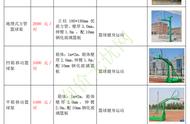我是【桃大喵学习记】,点击右上方“关注”,每天为你分享职场办公软件使用技巧干货!
我们在使用WPS录入Excel数据时,经常需要录入时间,如果每添加一条数据我们就手动添加时间实在是太麻烦了。今天就跟大家分享一下如何在录入数据时让Excel自动录入时间,希望能够提高大家的工作效率。
一、大家在录入时间常用方法
我们在Excel表格中录入时间时,大家可能最常用的就是通过快捷键录入时间和日期。
1、我们可以通过快捷键ctrl ;组合键,可以快速输入日期,如下图

2、通过先按快捷键ctrl ;组合键输入日期,然后通过ctrl shift ;组合键在输入时间,来达到同时输入日期和时间的效果,如下图

二、使用公式实现让Excel添加数据时自动录入时间
大家常用的通过快捷键录入时间的方法虽然简单,但是每次都要重新录入也是不方便,我们可以通过公式来实现只要录入数据后,在时间单元格就自动录入时间,具体操作方法如下:
1、在WPS中首先打开Excel表格,然后点击【文件】,在弹出的对话框中点击【选项】,在弹出的“选项”对话框中的【重新计算】-“最多迭代次数”修改成1,最后点击确定,如下图所示